Une fois connecté, on doit avoir l’onglet DESIGN
On sélectionne le menu puis dans la partie Blueprint on clique sur New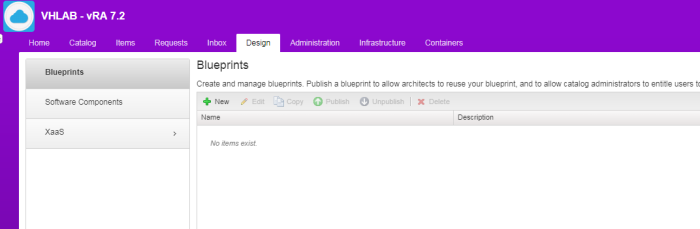
On va juste mettre un nom pour l’instant, on verra la partie Archive et Lease un peu plus tard
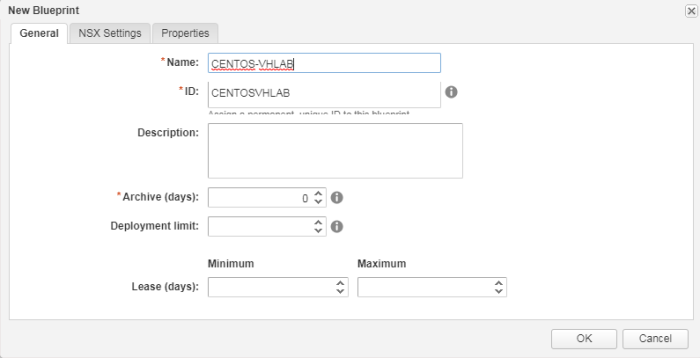
On arrive sur un espace de travail vierge
Sur la partie de gauche un menu qui indique le type d’élément que l’on peut ajouter
On va commencer par mettre un élément de type Machine / vSphere Machine
Il suffit de faire un drag-n-drop depuis le menu de gauche vers l’espace de travail
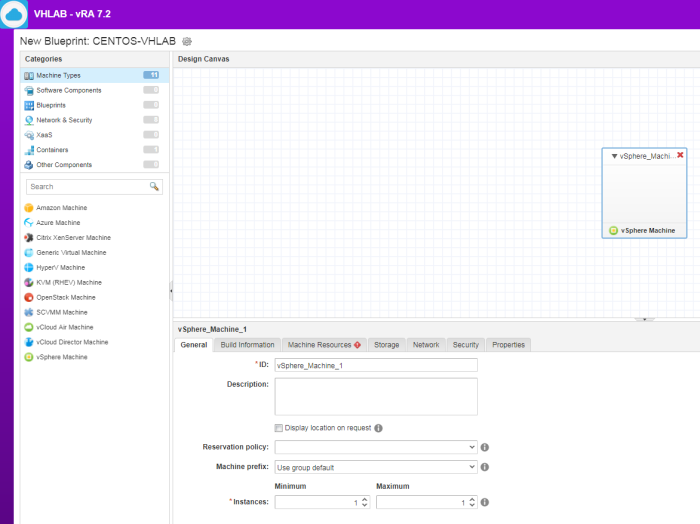
On fait de même avec le réseau
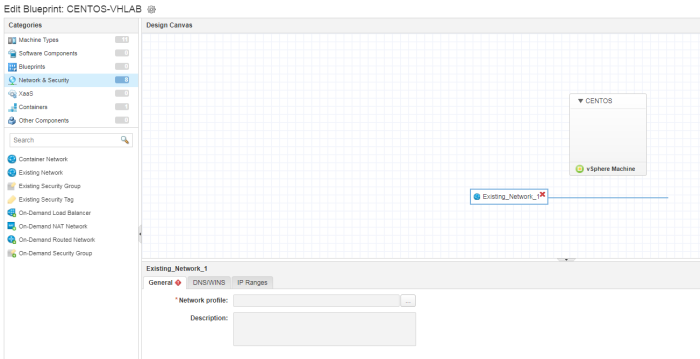
Dans la liste générale on sélectionne notre network profile créé lors de la phase des Réservations
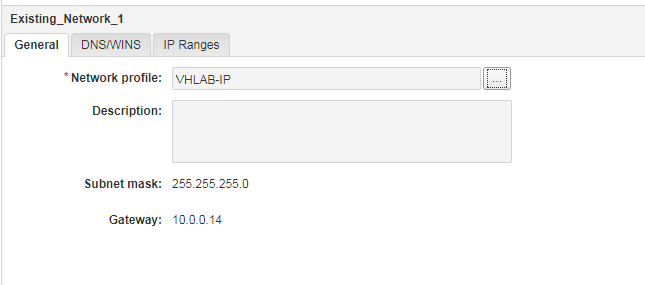
On vérifie que la plage IP est bien présente
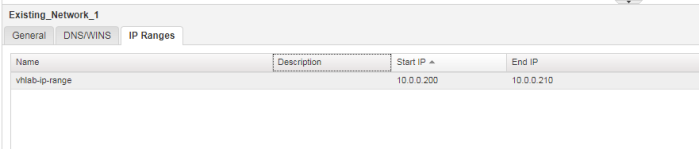
La partie réseau est prête
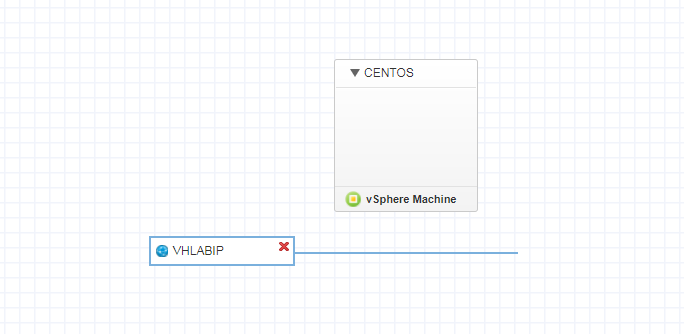
On va renseigner les information de notre VM, il suffit de cliquer dessus une fois et de compléter le menu dans la fenêtre du bas
On va lui mettre un nom, on lui affecte la Politique précédemment créée ainsi que le Machine Prefix
On indique également combien on souhaite permettre de déploiement simultanés
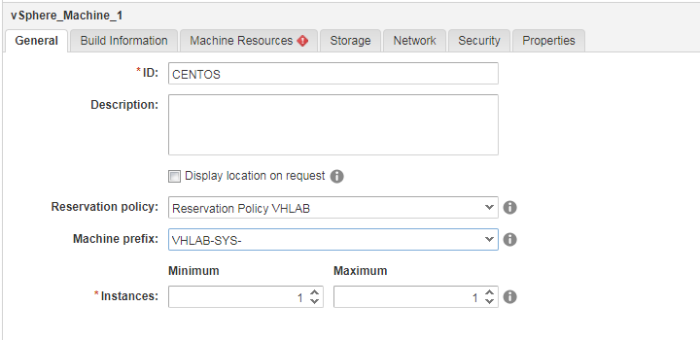
Dans la partie Build, il faut choisir le façon dont on souhaite construire la VM
On veut faire un clone d’un template existant (il doit apparaître dans la liste, sinon pb de synchro, voir page précédente)
On saisi ensuite à la main 😦 le nom du fichier de customisation

On paramètre ensuite les ressources Min/ Max
L’utilisateur pourra changer les valeurs lors du déploiement
(dans notre cas, uniquement sur la mémoire)

Un seul disque de 8Go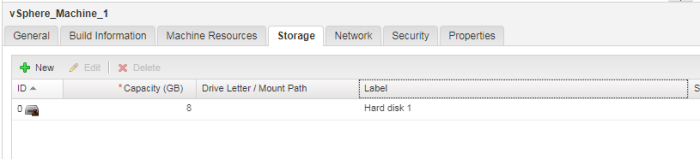
On configure le mappage avec le réseau créé précédemment, la liaison va se faire automatiquement sur le schéma
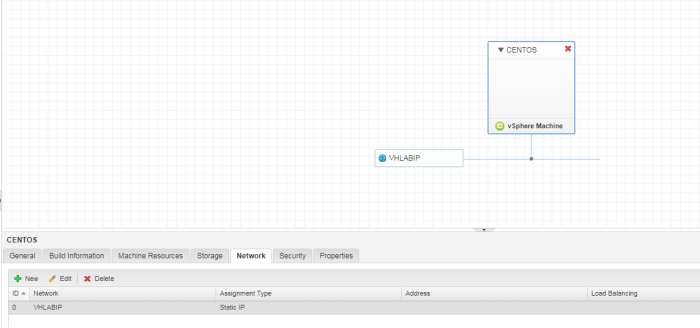
Dans la partie Properties, On ajoute une custom properties qui va nous permettre d’utiliser le Guest Agent installé dans la VM afin de lui passer des paramètres tel que l’adresse IP et le nom DNS
On verra les Customs Properties un peu plus en détail dans un chapitre suivant
Attention, il faut respecter la casse !!!!!!! VirtualMachine.Admin.UseGuestAgent
On décoche la case Show in Request

On sauvegarde le blueprint et on n’oublie surtout pas de faire PUBLISH !
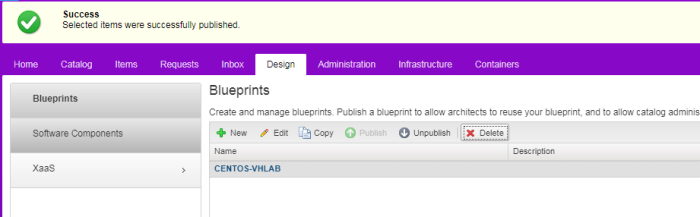
—————————————————–
Le blueprint est prêt, il faut le rendre
disponible dans le catalogue
Publication du Blueprint
—————————————————–